Trim je geluid op TikTok - 3 methoden om de gewenste audio te krijgen
Om een virale TikTok-video te maken, moet je ervoor zorgen dat het geluid precies overeenkomt met de video. Hoe het geluid op TikTok . te trimmen? Je muziek bijsnijden is een functie die beschikbaar is op TikTok, waarmee je je algehele video-uitvoer kunt verbeteren door onnodige geluiden te verwijderen of door de muziek aan te passen aan de video.
Het is echter soms verwarrend en moeilijk te begrijpen, vooral voor beginners, omdat de besturing anders en onbekend is. Daarom zijn we hier om je te leren hoe je geluid bijsnijden op TikTok. We zullen u de gemakkelijk te volgen stappen geven om onnodige delen van het geluid te knippen, om uw video aantrekkelijker te maken. Zorg ervoor dat u alle delen van het artikel leest om het concept volledig te begrijpen.
Gidslijst
De standaardmethode om een geluid op TikTok in te korten Een geluid inkorten voor TikTok op Windows en Mac Hoe je het gewenste geluid voor TikTok Online kunt onderbreken Veelgestelde vragen over het bijsnijden van een geluid op TikTok-diavoorstellingDe standaardmethode om een geluid op TikTok in te korten
TikTok heeft ingebouwde bewerkingstools, een daarvan is de trimfunctie waarmee gebruikers de onnodige delen van het geluid dat ze gebruiken kunnen knippen. Het is inderdaad een goed idee om dit soort functies te hebben en om dit te optimaliseren, moet je de standaardmethode kennen voor het trimmen van TikTok-geluid in deze app. En hieronder worden de stappen gegeven.
Stap 1.Open de TikTok-applicatie op uw smartphone en klik op de knop "Toevoegen" onderaan het scherm. Hiermee kunt u uw video opnemen of uploaden.
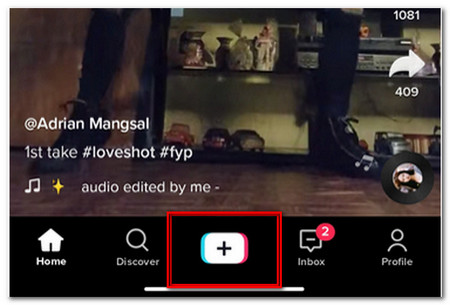
Stap 2.Druk op de knop "Uploaden" om de gewenste video- of audiobestanden te uploaden vanuit uw fotogalerij van uw Android-telefoon of foto's van uw iPhone.
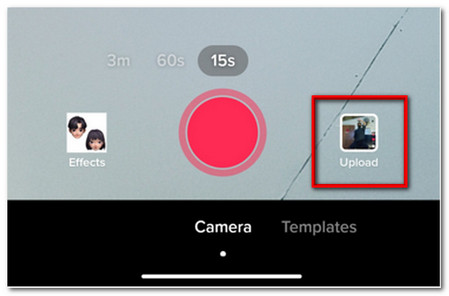
Stap 3.Kies uit de video's uit uw galerij de video die u wilt uploaden. Je kunt ook meerdere video's tegelijk kiezen, zolang ze maar enkele seconden duren. Tik vervolgens op de knop "Volgende".
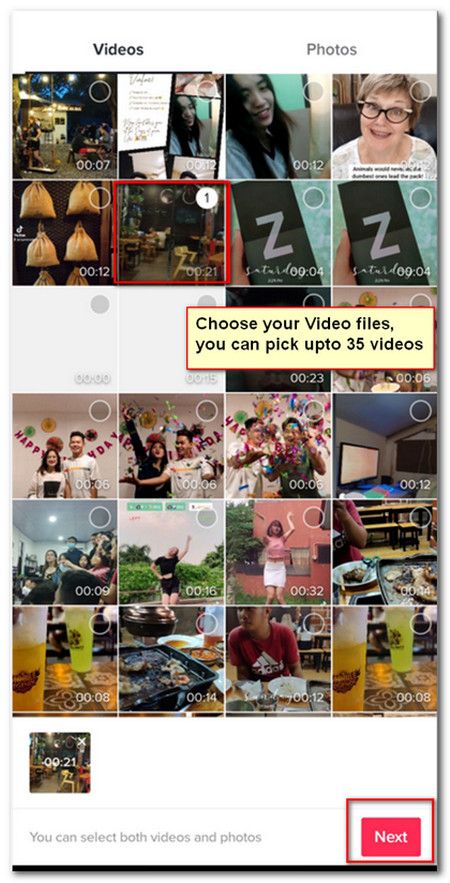
Stap 4.Tik op de knop "Geluid toevoegen" en uw video is nu klaar om te worden bewerkt en geüpload. Het heeft echter geen achtergrondgeluid. Door op de optie "Geluid toevoegen" te tikken, kunt u het gewenste geluid kiezen.
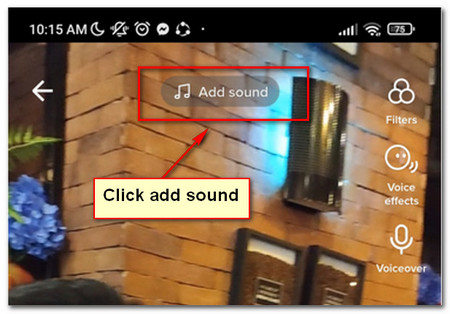
Stap 5.Daarna vind je populaire TikTok-nummers kiezen uit. Je kunt ook naar muziek zoeken door op de optie 'Meer' te tikken. Nadat je het gewenste audiobestand hebt geselecteerd, tik je op het schaarpictogram om je TikTok-geluid bij te snijden.
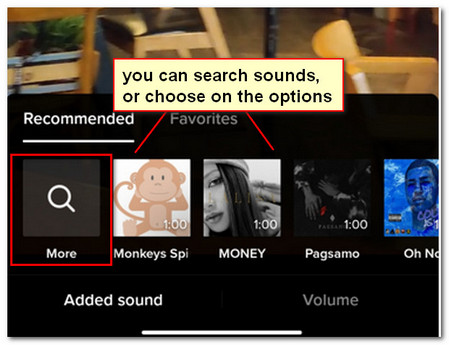
Stap 6.U kunt slepen om het geluid aan te passen. Kies waar je de muziek wilt laten beginnen door de geluidsgolf naar links en rechts te slepen. Als je klaar bent met het bijsnijden van het geluid, kun je extra TikTok-effecten op je video voordat je deze plaatst.
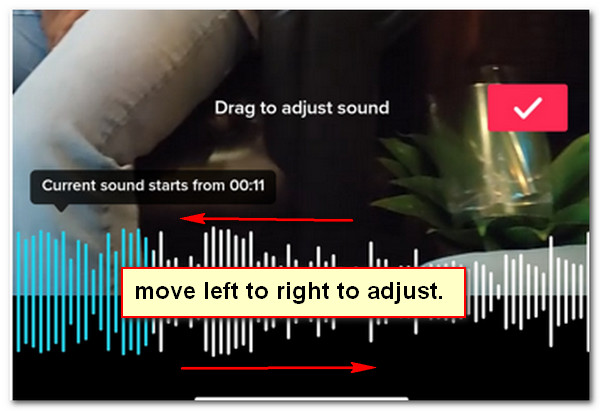
Verder lezen
Een geluid inkorten voor TikTok op Windows en Mac
Als het moeilijk is om het gewenste TikTok-geluid op uw smartphone in te korten, kunt u het audiobestand naar uw computer overbrengen en het gewenste TikTok-geluid krijgen, of zelfs het geluid synchroniseren met TikTok-video. AnyRec Video Converter is de alles-in-één video-/audiotrimmer, waarmee u het gewenste videogedeelte kunt verwijderen, audiofilters kunt toepassen, verschillende clips kunt combineren en meer. Leer meer over hoe u het TikTok-geluid op Windows en Mac kunt trimmen, zoals hieronder.
- 1. Trim het TikTok-geluid met het startpunt en eindpunt precies zoals uw vereiste.
- 2. Pas speciale geluidseffecten toe, zoals fade-in, fade-out, en combineer met andere audiobestanden.
- 3. Combineer de verschillende geluidsfragmenten van TikTok synchroon met je video's.
- 4. Converteer de video's of audiobestanden naar de gewenste audiocodec/sample rate, bitrate, etc.
Veilige download
Veilige download
Stap 1.Open de Video Converter op uw computer na de installatie. Ga naar het gedeelte "ToolBox" en klik op de knop "Video Trimmer". Wanneer u op de functie klikt, hoeft u alleen maar de TikTok-video of het TikTok-geluidsbestand dat u wilt bijsnijden vanaf uw computer te uploaden.

Stap 2.Nadat u het bestand hebt toegevoegd dat u wilt bijsnijden, leidt het systeem u naar de bewerkingstools van de toepassing. Navigeer door de trimmer door deze naar links en rechts te schuiven om het deel van de video te kiezen om het TikTok-geluid bij te snijden. Terwijl het deel zonder de trimmer afgesneden zal worden.

Stap 3.Klik op de knop "Segmenten toevoegen" om meer TikTok-geluidsbestanden toe te voegen. Knip deze bestanden in verschillende kleine porties, of het deel dat u aan de uitvoer wilt toevoegen. U kunt het bijgesneden video- of audiobestand op uw computer opslaan.
Stap 4.Als u de bijgesneden video als audioformaat wilt opslaan, kunt u naar het Converter-menu gaan en de bijgesneden video opnieuw in het programma importeren. Klik op de knop 'Alles converteren naar' in de rechterbovenhoek. Kies het gewenste audioformaat. Hier kan je een video converteren naar iPhone-beltoon.

Veilige download
Veilige download
Hoe je het gewenste geluid voor TikTok Online kunt onderbreken
Weet je dat er een online MP3-snijder bestaat? Een zeer handig hulpmiddel waarmee u uw geluid in slechts een paar stappen kunt bijsnijden. Bovendien hoeft u geen bestanden te downloaden en te installeren. Maak je dus geen zorgen meer als je haast hebt, want de "Audio Trimmer" staat voor je klaar. Hier zijn de stappen voor het inkorten van TikTok-geluid hiermee.
Stap 1.Ga naar uw webbrowser en voer audiotrimmer in. Als u hierop klikt, wordt u doorverwezen naar de website. Klik op de knop "Bestand kiezen" en selecteer het gewenste TikTok-geluid in uw map dat u wilt bijsnijden.
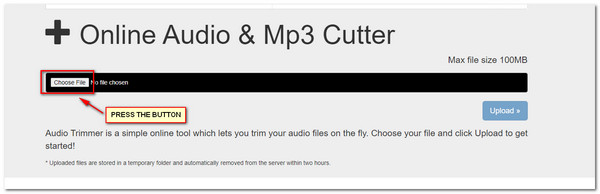
Stap 2.Zodra u de gewenste bestanden heeft geüpload, wordt deze automatisch afgespeeld. Selecteer het gewenste TikTok-geluidsgedeelte dat u wilt bijsnijden, door de pijlen aan beide zijden van het scherm aan te passen. Het geluid op het groene gedeelte wordt opgeslagen. Klik vervolgens op de knop "Bijsnijden".
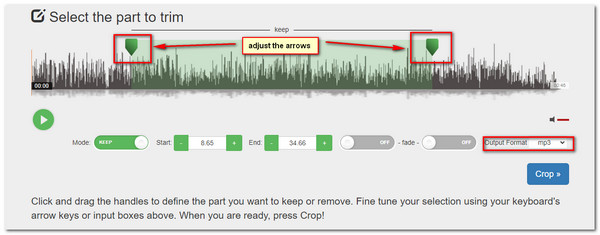
Stap 3.Wanneer u het gewenste deel van het audiobestand hebt ontvangen, vergeet dan niet uw bestand te downloaden en op uw computer of smartphone op te slaan.
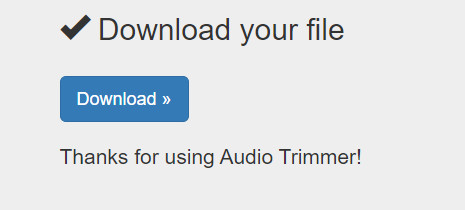
Verder lezen
Veelgestelde vragen over het bijsnijden van een geluid op TikTok-diavoorstelling
-
Is het mogelijk om een voice-over toe te voegen als TikTok-geluid?
Ja, dat kan. Zodra je de gewenste video hebt geüpload, sla je de knop 'Geluid' over en tik je in plaats daarvan op de knop 'Volgende'. Klik op de knop "Voiceover" en druk op de knop "Opnemen" en start de opname. Tik daarna op de knop "Opslaan". maak je eigen geluid op TikTok.
-
Waarom kan ik het muziekbestand op TikTok niet inkorten?
TikTok gebruikt behoorlijk geavanceerde en verschillende algoritmen. Het is onmogelijk om audiobestanden op TikTok te trimmen voor de opnamebestanden met meer dan 60 seconden video, of een TikTok-videoclip die al 15 seconden lang is.
-
Wat is belangrijk om het TikTok-geluid te trimmen?
Zorg ervoor dat je het originele bestand van goede kwaliteit hebt. Wanneer je het TikTok-geluid moet inkorten om een speciaal filter te hebben, zoals fade-in, voice-over en meer, moet je in plaats daarvan de professionele audio-editor en converter kiezen.
Conclusie
Daar heb je het! De verschillende manieren om geluid op TikTok te trimmen, het gebruik van AnyRec Video Converter en de gebruiksvriendelijke online MP3-snijder, de audiotrimmer. Gebruik deze applicaties altijd en overal. Bereid jezelf voor om video's te maken en deze op TikTok te uploaden. Als je nog vragen hebt die je beantwoord wilt hebben, wees dan niet verlegen om ze in het opmerkingenveld hieronder achter te laten. Ook uw mening en beoordelingen over de richtlijnen worden op prijs gesteld. Bedankt dat je tot het einde bent gebleven.
Veilige download
Veilige download
 10+ beste TikTok-filters en effecten
10+ beste TikTok-filters en effecten